Erste Schritte: Konfigurieren von Ansible mit Azure Cloud Shell
Beginnen Sie mit der Verwendung von Ansible, indem Sie Ansible in Azure konfigurieren und eine einfache Azure-Ressourcengruppe erstellen.
Ansible ist ein Open-Source-Produkt, mit dem die Cloudbereitstellung, Konfigurationsverwaltung und Anwendungsbereitstellungen automatisiert werden können. Mit Ansible können Sie virtuelle Computer, Container und Netzwerkumgebungen sowie auch vollständige Cloudinfrastrukturen bereitstellen. Ansible ermöglicht außerdem die Automatisierung der Bereitstellung und Konfiguration von Ressourcen in Ihrer Umgebung.
In diesem Artikel werden die ersten Schritte mit Ansible in der Azure Cloud Shell-Umgebung beschrieben.
Konfigurieren Ihrer Umgebung
- Azure-Abonnement: Wenn Sie kein Azure-Abonnement besitzen, können Sie ein kostenloses Konto erstellen, bevor Sie beginnen.
- Konfigurieren von Azure Cloud Shell: Wenn Sie mit Azure Cloud Shell noch nicht vertraut sind, helfen Ihnen die Informationen unter Schnellstart für Bash in Azure Cloud Shell weiter.
Wenn bereits eine Cloud Shell-Sitzung geöffnet ist, können Sie mit dem nächsten Abschnitt fortfahren.
Öffnen Sie das Azure-Portal.
Melden Sie sich bei Bedarf bei Ihrem Azure-Abonnement an, und ändern Sie das Azure-Verzeichnis.
Öffnen Sie Cloud Shell.
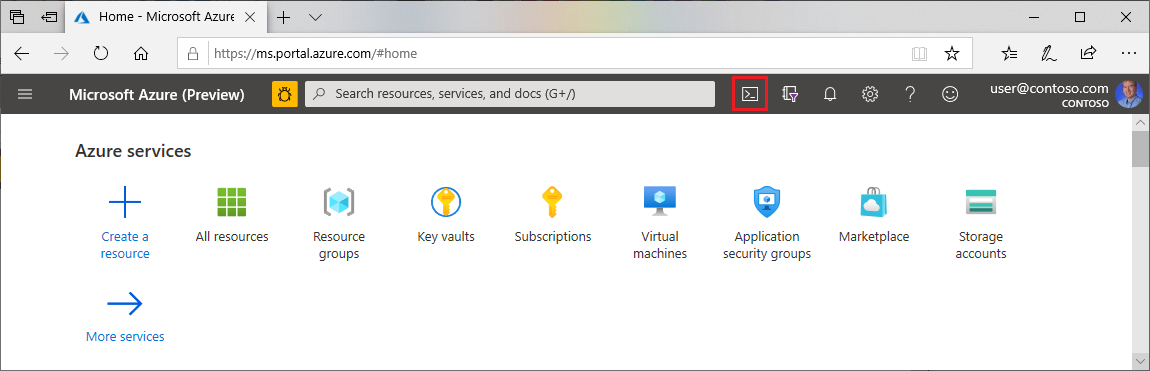
Falls Sie Cloud Shell bislang noch nicht verwendet haben, konfigurieren Sie die Umgebungs- und Speichereinstellungen.
Wählen Sie die Befehlszeilenumgebung aus.
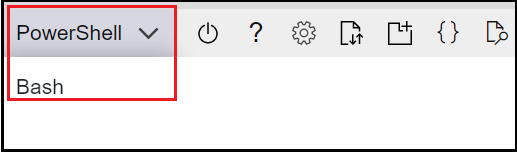
Automatische Konfiguration von Anmeldeinformationen
Wenn Sie bei Cloud Shell angemeldet sind, führt Ansible eine Authentifizierung bei Azure durch, um die Infrastruktur ohne zusätzliche Konfiguration verwalten zu können.
Geben Sie bei Verwendung von mehreren Abonnements das von Ansible genutzte Abonnement an, indem Sie die Umgebungsvariable AZURE_SUBSCRIPTION_ID exportieren.
Zum Auflisten all Ihrer Azure-Abonnements führen Sie den folgenden Befehl aus:
az account list
Legen Sie die AZURE_SUBSCRIPTION_ID wie folgt fest, indem Sie Ihre Azure-Abonnement-ID verwenden:
export AZURE_SUBSCRIPTION_ID=<your-subscription-id>
Testen der Ansible-Installation
Sie haben nun Ansible für die Verwendung in Cloud Shell konfiguriert.
In diesem Abschnitt wird gezeigt, wie Sie eine Testressourcengruppe in der neuen Ansible-Konfiguration erstellen. Ist dies nicht erforderlich, können Sie diesen Schritt überspringen.
Erstellen einer Azure-Ressourcengruppe
Speichern Sie den folgenden Code als
create_rg.yml.--- - hosts: localhost connection: local tasks: - name: Creating resource group - "{{ name }}" azure_rm_resourcegroup: name: "{{ name }}" location: "{{ location }}" register: rg - debug: var: rgFühren Sie das Playbook mithilfe von ansible-playbook aus. Ersetzen Sie die Platzhalter durch den Namen und den Speicherort der zu erstellenden Ressourcengruppe.
ansible-playbook create_rg.yml --extra-vars "name=<resource_group_name> location=<resource_group_location>"Die wichtigsten Punkte:
- Aufgrund der Variablen
registerund des Abschnittsdebugdes Playbooks werden die Ergebnisse angezeigt, wenn der Befehl abgeschlossen ist.
- Aufgrund der Variablen
Löschen einer Azure-Ressourcengruppe
Speichern Sie den folgenden Code als
delete_rg.yml.--- - hosts: localhost tasks: - name: Deleting resource group - "{{ name }}" azure_rm_resourcegroup: name: "{{ name }}" state: absent register: rg - debug: var: rgFühren Sie das Playbook mithilfe des Befehls ansible-playbook aus. Ersetzen Sie den Platzhalter durch den Namen der zu löschenden Ressourcengruppe. Alle Ressourcen innerhalb der Ressourcengruppe werden gelöscht.
ansible-playbook delete_rg.yml --extra-vars "name=<resource_group>"Die wichtigsten Punkte:
- Aufgrund der Variablen
registerund des Abschnittsdebugdes Playbooks werden die Ergebnisse angezeigt, wenn der Befehl abgeschlossen ist.
- Aufgrund der Variablen